在使用Microsoft Word時,許多使用者可能會想要新增開發工具選項卡,以便更方便地進行一些進階編輯和自訂操作。新增開發工具標籤可以為使用者提供更多的功能和工具,以滿足其特定需求。在本文中,php小編魚仔將向大家介紹如何在Word中新增開發工具選項卡,並提供簡潔易懂的步驟指導,幫助使用者輕鬆實現自訂編輯。讓我們一起來看看吧!
新增方法:
1、雙擊開啟軟體,點擊左上角的"檔案"。
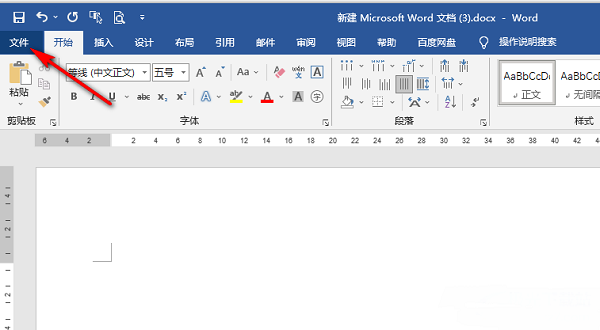
2、接著點選新頁面左側欄中的"選項"。
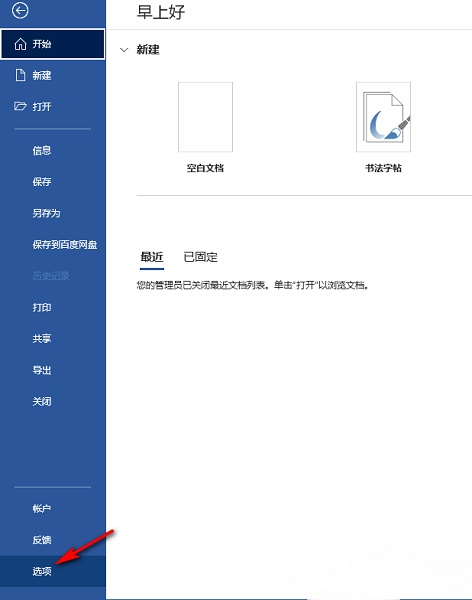
3、在開啟的視窗介面中,點選左側欄中的"自訂功能區",在右側"主選項卡"方塊中找到"開發工具",將其小方框勾選上,點選"確定"。
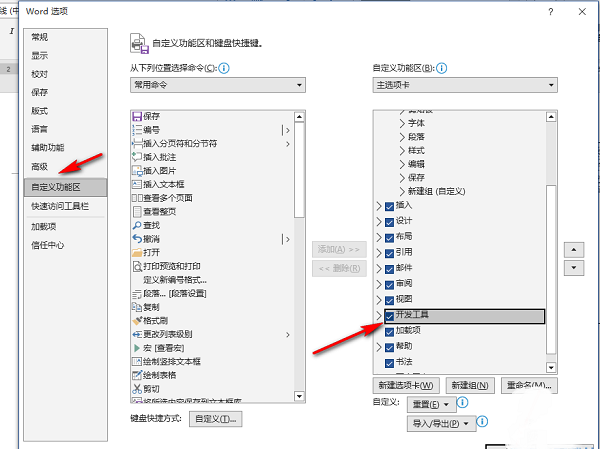
4、這樣就可以在上方工具列中看到"開發者工具"了。
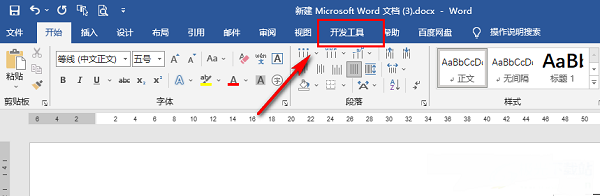
以上是Word怎麼加入開發工具選項卡的詳細內容。更多資訊請關注PHP中文網其他相關文章!




